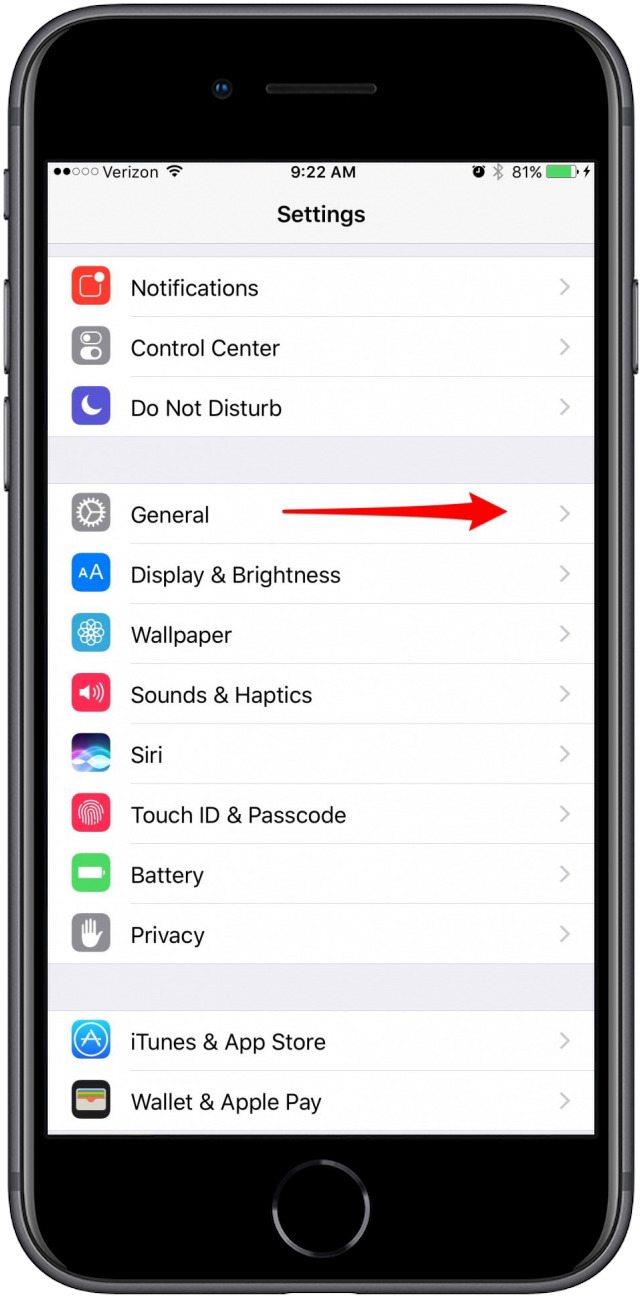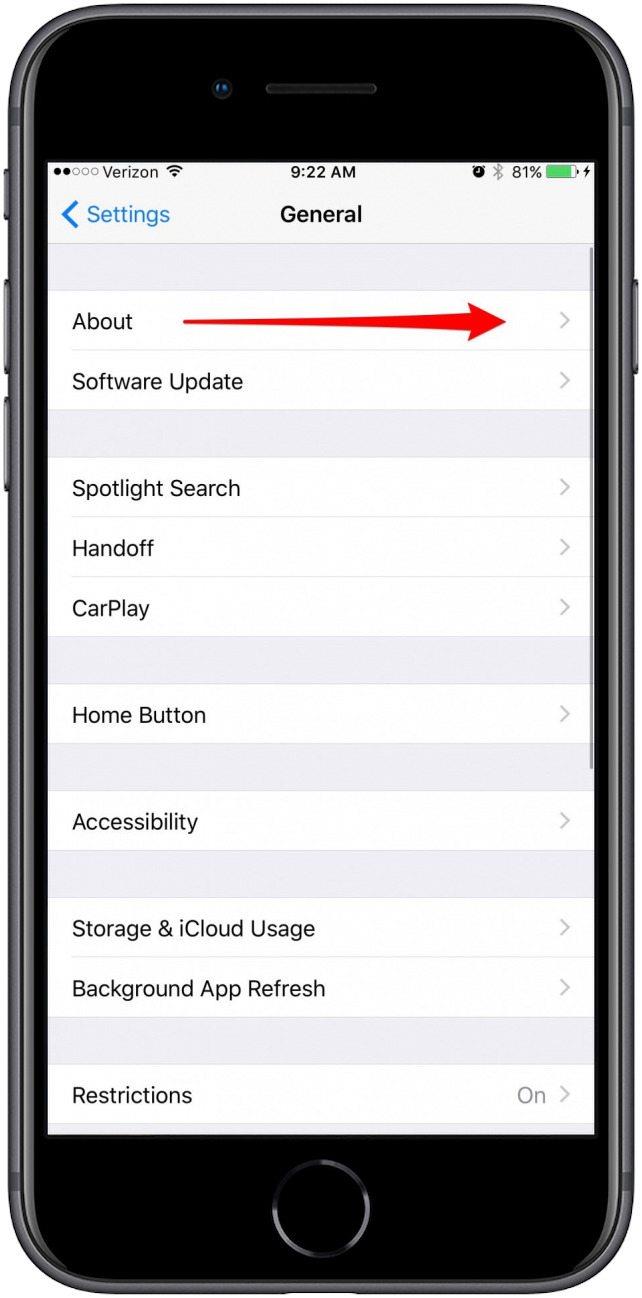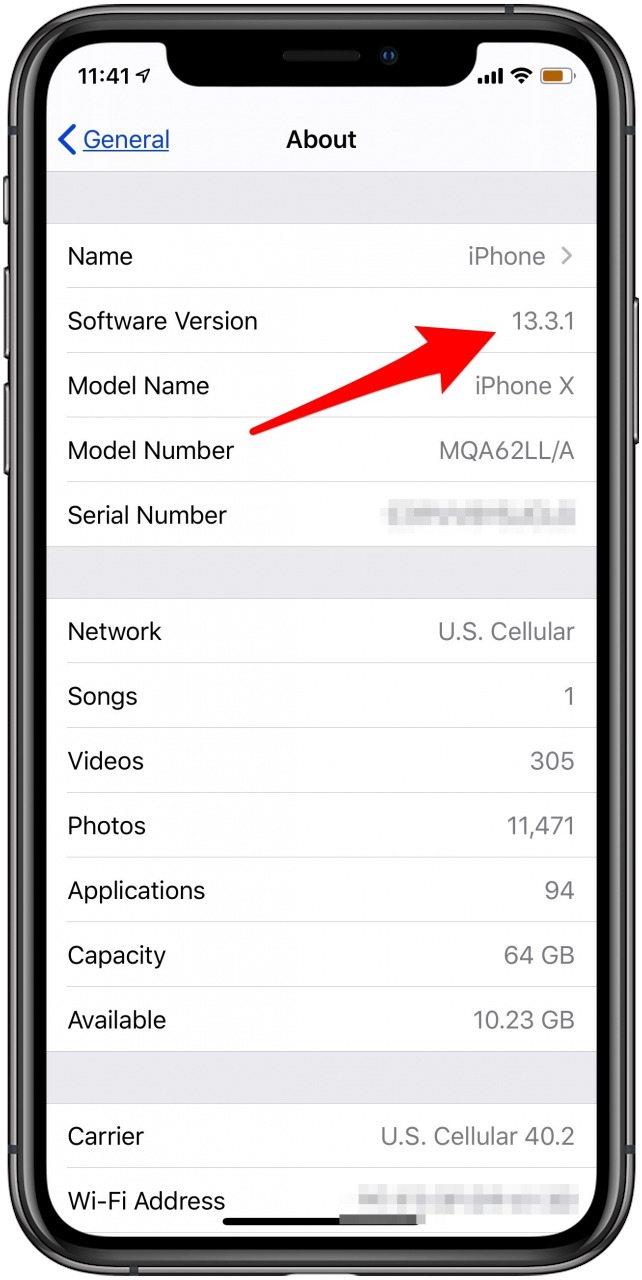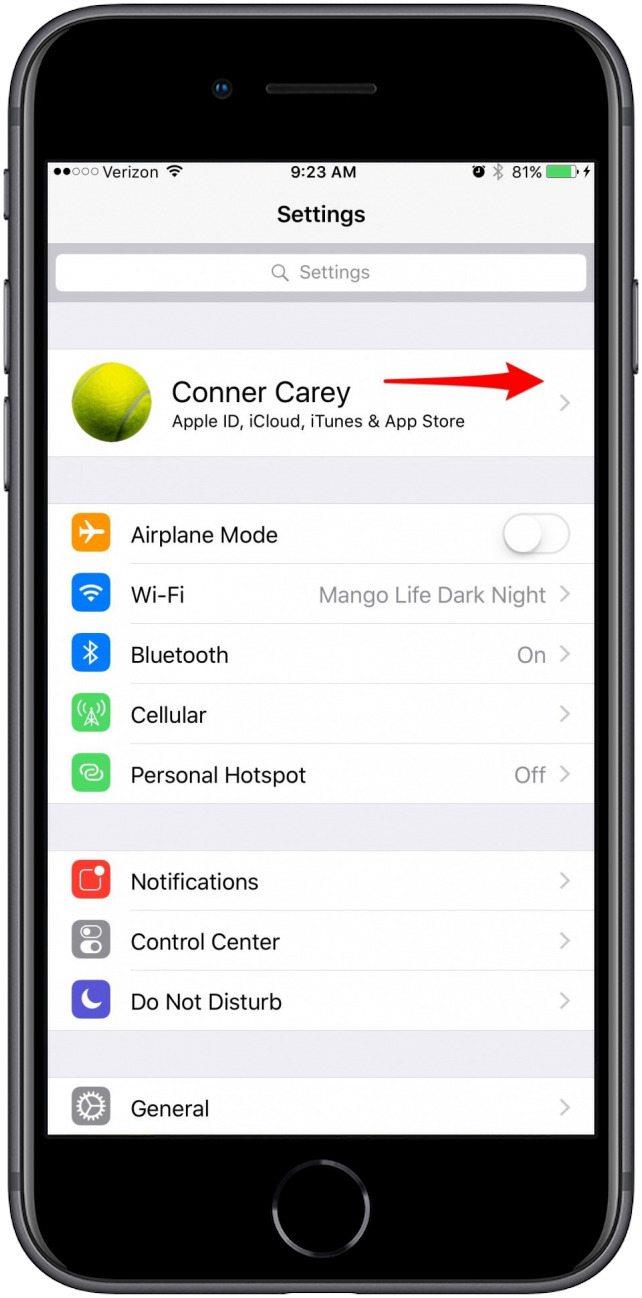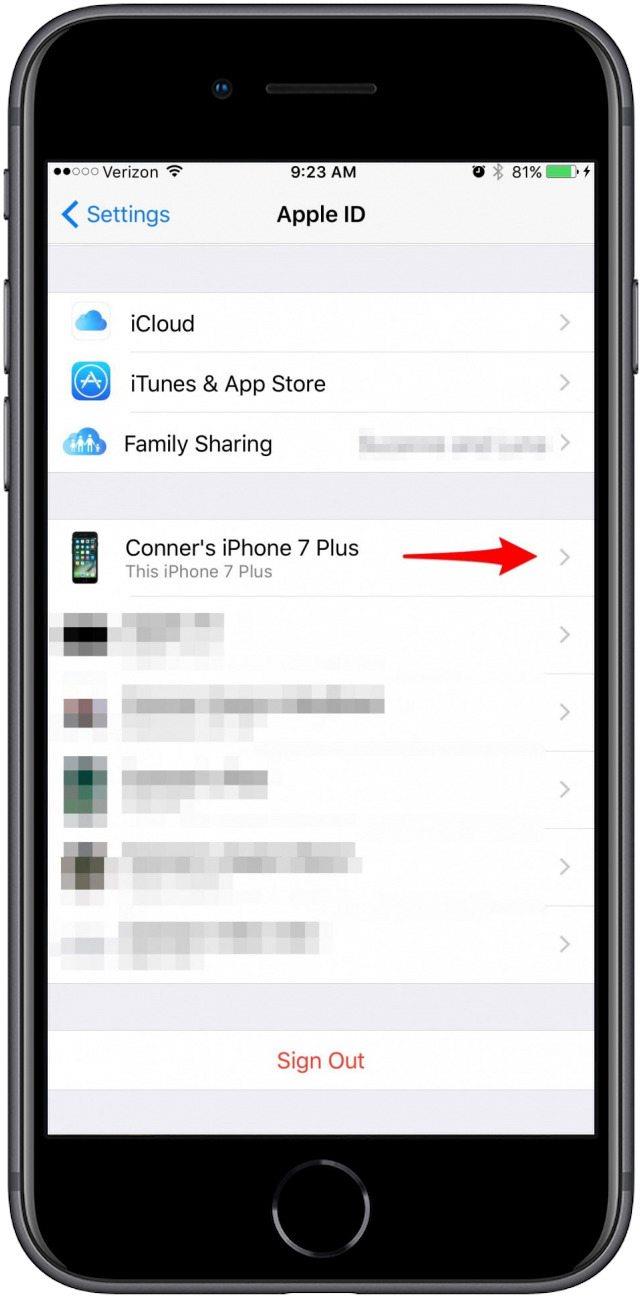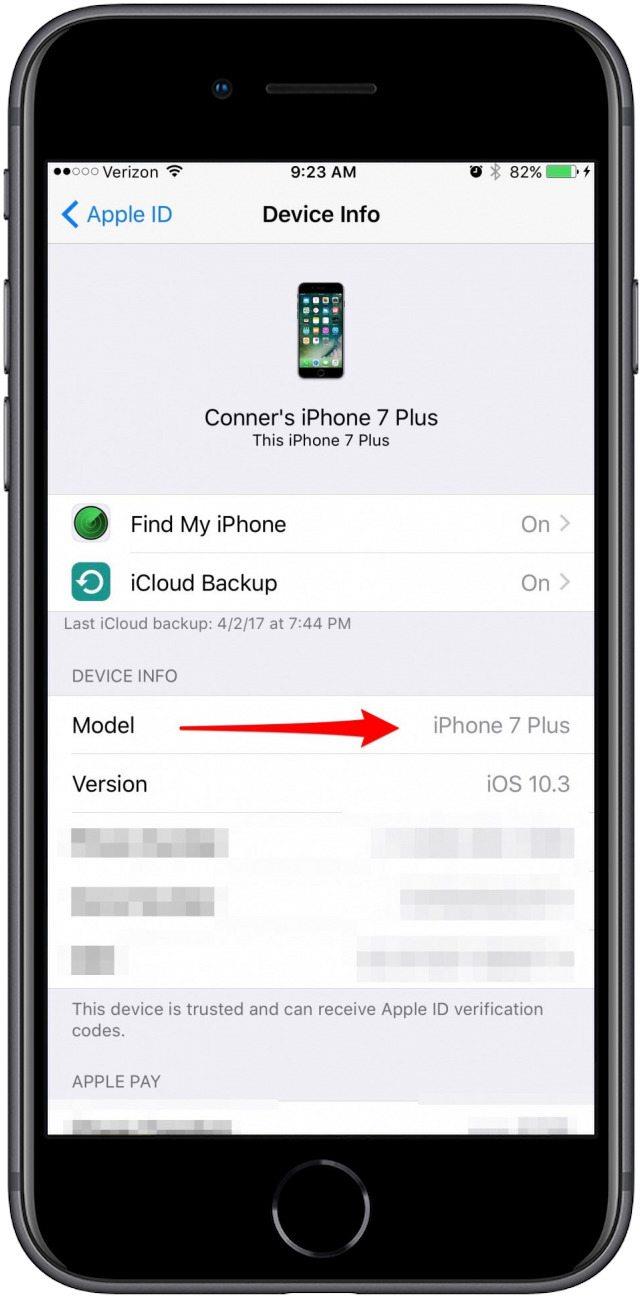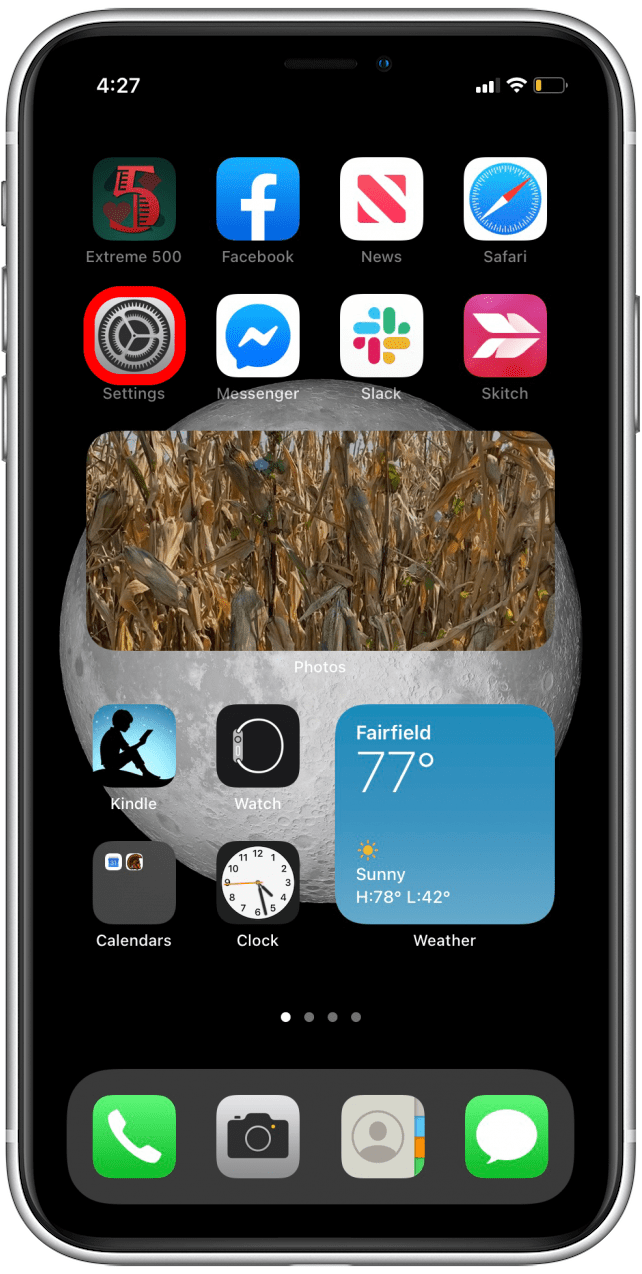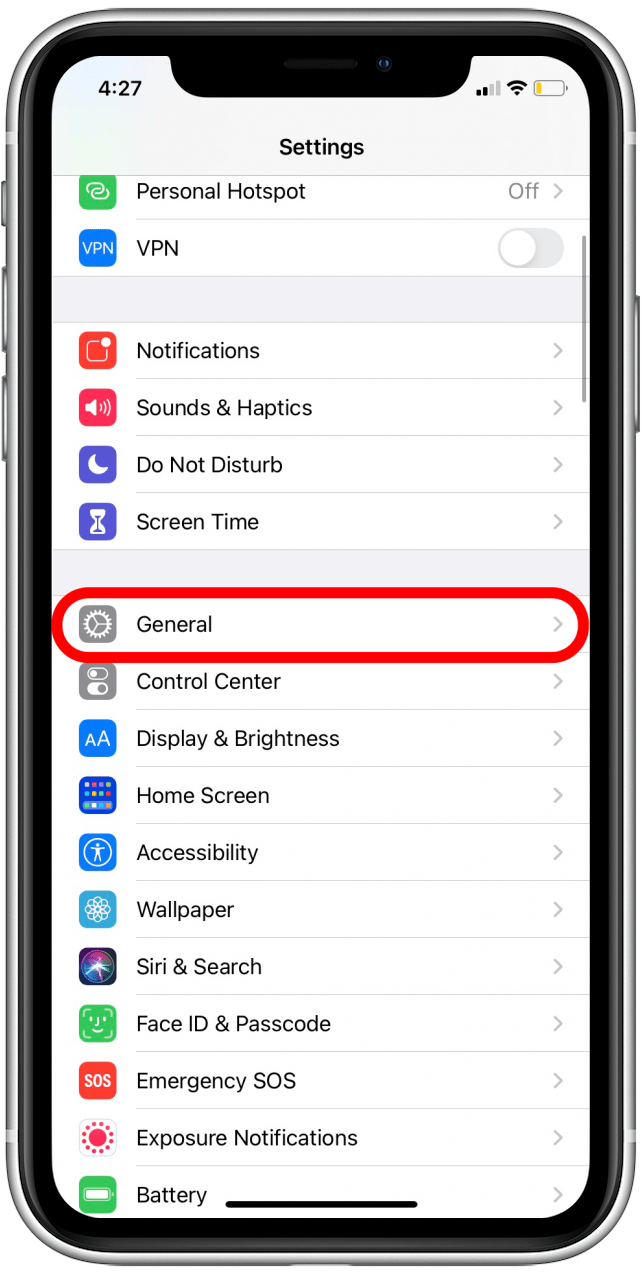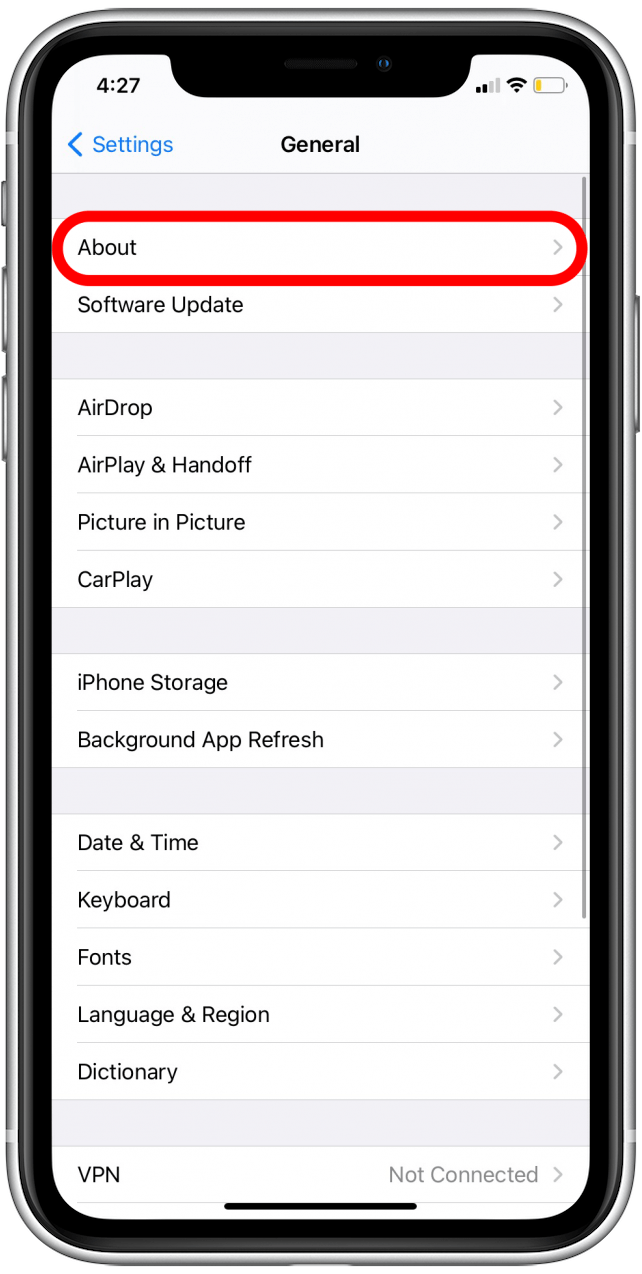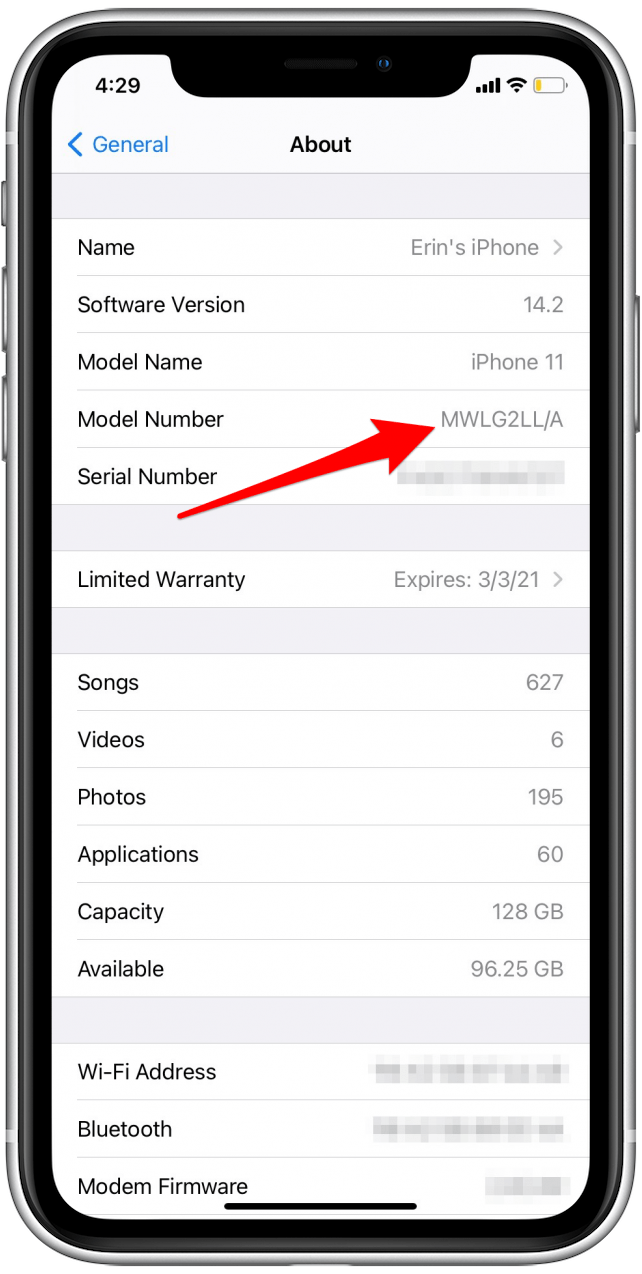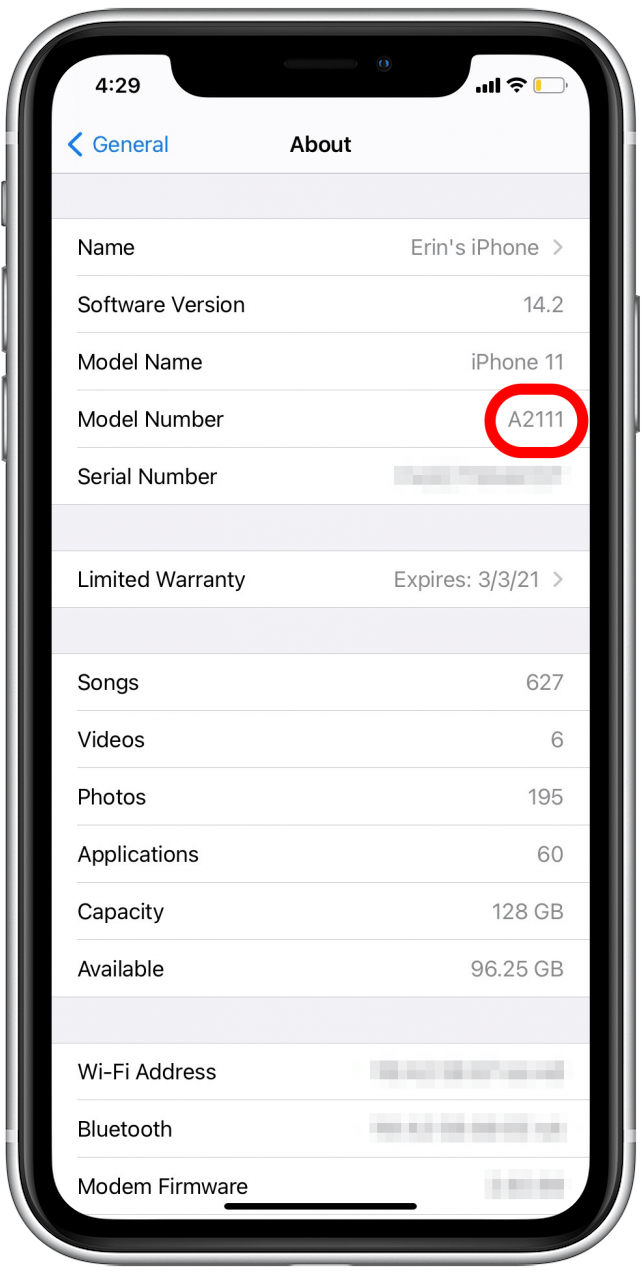გაინტერესებთ, “რა iPhone მაქვს?” თქვენ საჭირო ადგილას მოხვედით. IOS 10.3-მდე ადვილი არ იყო იმის გარკვევა, თუ რომელი iPhone- ის მოდელი გქონდა. თუ თქვენი iPhone- ის მოდელის ამოცნობას ცდილობდით, მოუძებნეთ მოდელის ნომერი და მოძებნოთ იგი. IOS 10.2.1 ან უფრო ძველი ვერსიის მქონე მოწყობილობებისთვის ჩვენ განვახილავთ, თუ როგორ უნდა გითხრათ, თუ რა სახის iPhone გაქვთ iPhone– ის თითოეული თაობისთვის მინიჭებული მოდელის ნომრების საფუძველზე. თუ თქვენ განახლდით iOS 10.3 ან უფრო ახალი ვერსიით iPhone 5 ან უფრო ახალი ვერსიით, გაერკვნენ, თუ რა iPhone გაქვთ, ისე მარტივია, როგორც უნდა იყოს. თუ გაინტერესებთ, “როგორი ტელეფონი მაქვს?” წაიკითხეთ, თუ რა მოდელს და iPhone- ის თაობას ფლობთ, იქნება ეს პირველი iPhone, iPhone 5, iPhone 11 , ან Apple- ის უახლესი iPhone 12 ხაზი .
რა არის ამ სტატიაში:
- რა iOS მაქვს ჩემს iPhone- ზე
- რა iPhone არის ეს? iOS 10.3 ან უფრო ახალი ვერსიით
- რა iPhone მაქვს? iOS 10.2.1 ან უფრო ადრე
- იპოვნეთ თქვენი iPhone მოდელი, თუ უკანა რიცხვები გახეხეს
- iPhone Generations & Model Numbers List
რა iOS მაქვს ჩემს iPhone- ზე?
ეს არის პირველი კითხვა, რომელზეც პასუხის გაცემა უნდა გააგრძელოთ. გაერკვნენ, თუ რა iPhone გაქვთ აქ, iOS 10.3 დააჩქარა ამის დადგენა და იგივე ნაბიჯები ვრცელდება iOS 14-ზე. იმის გასარკვევად, თუ რა iOS მუშაობს თქვენი iPhone:
- გახსენით პარამეტრები აპი .
- შეეხეთ გენერალ ს.
- აირჩიეთ შესახებ .


- სადაც წერია პროგრამული ვერსია , ნახავთ, თუ რა iOS გაქვთ.
- თქვენი iOS- ის მიხედვით, აირჩიეთ ნაწილი 1 ან ნაწილი 2 ქვემოთ.

აირჩიეთ რომელი ვარიანტი აღწერს თქვენს iPhone- ს:
აირჩიეთ ქვემოთ მოცემული ვარიანტებიდან, რომ გაიგოთ, როგორ იპოვოთ თქვენი iPhone- ის მოდელის ნომერი. შემდეგ, გაითვალისწინეთ მოდელის ნომერი და იხილეთ iPhone Generations & Model Numbers , რომ გაერკვნენ, რომელი iPhone გაქვთ თქვენ მიერ მოპოვებული მოდელის ნომრის საფუძველზე.
- IOS 10.3 ან უფრო ახალი ვერსიის მომხმარებლები: რა iPhone მაქვს (ნაწილი 1)
- IOS 10.2.1 ან უფრო ახალი ვერსიის მომხმარებლები: რა iPhone მაქვს (ნაწილი 2)
რა არის ჩემი iPhone მოდელის ან თაობა? iOS 10.3 ან უფრო ახალი
Apple– ის მიერ iOS 10.3– ის გამოქვეყნება საზოგადოებისთვის უფრო მცირე განახლება იყო, მაგრამ მოიცავდა დიდ მახასიათებლებს. ერთ-ერთი სასარგებლო ახალი ფუნქცია იყო პარამეტრების აპის საშუალებით სწრაფად გაეცნოთ თუ რა iPhone გაქვთ. IPhone- ზე, რომელსაც აქვს iOS 10.3 ან უფრო ახალი ვერსია (iOS 14-ის ჩათვლით):
- გახსენით პარამეტრები აპი .
- შეეხეთ თქვენს Apple ID პროფილს ზედა ნაწილში.
- გადადით ქვემოთ, სანამ არ დაინახავთ თქვენს მოწყობილობებს. პირველი უნდა იყოს თქვენი iPhone. შეეხეთ მას.


-
მოწყობილობის ინფორმაცია ნახავთ მოდელს .

აქ არის თქვენი iPhone მოდელი! რა საოცრად მარტივია, იცის ახლა რა iPhone გაქვს.
დაბრუნება მენიუში
რა iPhone მაქვს? iOS 10.2.1 ან უფრო ახალი
თუ ჯერ არ გადახვედით iOS 10.3-ზე ან არ გაქვთ iPhone, რომლის განახლებაც iOS 9.3.5-ს არ შეუძლია, მოგიწევთ თქვენი iPhone- ის მოდელის ნომრის განთავსება. ამის გაკეთება ასევე შეგიძლიათ, თუ ცდილობთ გაერკვნენ, თუ რა iPad გაქვთ.
-
თქვენი iPhone- ის მოდელის ნომერი მდებარეობს უკანა მხარეს, ტელეფონის ქვედა ნაწილთან.
-
ეს უაღრესად წვრილი ბეჭდურია. თქვენ მოისურვებთ ფანჯარასთან მიტანას უფრო მეტი სინათლისთვის ან საჭიროებისამებრ დაათვალიეროთ მაღალი დონის ხედვის მქონე ადამიანი.
-
ის იტყვის მოდელს: A #### (ასო A, რომელსაც მოჰყვება ოთხი რიცხვი).
-
-
ჩაწერეთ მოდელის ნომერი.
დაბრუნება მენიუში
იპოვნეთ თქვენი iPhone მოდელი, თუ უკანა რიცხვები გახეხეს
თუ გსურთ იცოდეთ როგორი iPhone გაქვთ და ეძებთ თქვენი iPhone– ის მოდელის ნომერს, ალბათ უკვე სცადეთ თქვენი iPhone– ის უკანა მხარეს ნახვა. თუ უკანა რიცხვების წაკითხვა შეუძლებელია, შეგიძლიათ სცადოთ გადახედოთ პარამეტრებში, მენიუს შესახებ. მიჰყევით ამ ნაბიჯებს, რომ ნახოთ თუ გაქვთ მოდელის ნომრის განთავსება. გთხოვთ გაითვალისწინოთ, რომ თქვენი ეკრანი შეიძლება არ ემთხვეოდეს ჩემს ეკრანის ანაბეჭდებს, მაგრამ მათ მაინც შეუძლიათ თქვენი ხელმძღვანელობა.
- გახსენით პარამეტრები აპი .
- შეეხეთ გენერალ ს.


- შეეხეთ შესახებ .

- თუ დაინახავთ მოდელის ნომრის განყოფილებას, ის სავარაუდოდ აჩვენებს უფრო დიდ რიცხვს და არა რიცხვს A #### ფორმატში. შეეცადეთ შეეხეთ ამ ხანგრძლივ რიცხვს, რომ ნახოთ თუ ის ამჟღავნებს თქვენს რეალურ მოდელის ნომერს, რომელიც იქნება A ასო, რომელსაც მოჰყვება ოთხი რიცხვი.


თუ ვერ ხედავთ მოდელის ნომერს ან ვერ ასრულებთ ამ ნაბიჯებს თქვენი iPhone ტიპის ან iOS გამო, თქვენი ბოლო ნაბიჯი უნდა იყოს დარეკეთ Apple Support- თან და გუნდის წევრები იქ მოგთხოვთ სპეციფიკას, რათა დაგეხმაროთ თქვენი iPhone– ის მოდელის იდენტიფიკაციაში. ახლახან ნაპოვნი ეკრანი მოგაწვდით გარკვეულ ინფორმაციას, როდესაც Apple Support ითხოვს ნომრების იდენტიფიკაციას. Საუკეთესო სურვილებით!
დაბრუნება მენიუში
iPhone თაობების და მოდელის ნომრები
გამოიყენეთ ქვემოთ მოცემული სია, რომ მოძებნოთ თქვენი iPhone მოდელის ნომერი. მე ჩამოვთვალე მათი თაობის მიხედვით, დაწყებული ორიგინალი iPhone- ით და iPhone 12-ების უახლესი შემადგენლობისკენ. აქ მოცემულია iPhone– ის მოდელის ყველა ნომერი და iPhone– ის მოდელები, რომლებიც მათთან არის დაკავშირებული. იმ შემთხვევაში, თუ გსურთ გადახვიდეთ თაობაში, მოცემულია ამ ჩამონათვალში სწრაფი ნავიგაციის გზა:
- iPhone Original
- iPhone 3G მოდელები
- iPhone 4 მოდელები
- iPhone 5 მოდელები
- iPhone 6 მოდელები
- iPhone SE
- iPhone 7 მოდელები
- iPhone 8 მოდელები
- iPhone X მოდელები
- iPhone 11 მოდელები
- iPhone SE (მე -2 გენერა)
- iPhone 12 მოდელები
iPhone (ორიგინალი, 2007) მოდელის ნომერი: A1203
iPhone 3G (2008) მოდელის ნომრები: A1324 & A124
iPhone 3GS (2009) მოდელის ნომრები: A1325 & A1303
iPhone 4 (2010) მოდელის ნომრები: A1349 & A1332
iPhone 4s (2011) მოდელის ნომრები: A1431, A1387 & A1387
iPhone 5 (2012) მოდელის ნომრები: A1428, A1429 & A1442
iPhone 5c (2013) მოდელის ნომრები: A1456, A1507, A1516, A1529 & A1532
iPhone 5s (2013) მოდელის ნომრები: A1453, A1457, A1518, A1528, A1530 & A1533
iPhone 6 Plus (2014) მოდელის ნომრები: A1522, A1524 & A1593
iPhone 6 (2014) მოდელის ნომრები: A1549, A1586 & A1589
iPhone 6s Plus (2015) მოდელის ნომრები: A1634, A1687 & A1699
iPhone 6s (2015) მოდელის ნომრები: A1633, A1688 & A1700
iPhone SE (2016) მოდელის ნომრები: A1723, A1662, A1724
iPhone 7 Plus (2016) მოდელის ნომრები: A1661, A1784 & A1785
iPhone 7 (2016) მოდელის ნომრები: A1660, A1778 & A1779
iPhone 8 (2017) მოდელის ნომრები: A1863, A1905 & A1906

iPhone 8 Plus (2017) მოდელის ნომრები: A1864, A1897 & A1898

iPhone X (2017) მოდელის ნომრები: A1865, A1901 & A1902 (იაპონია)

iPhone Xs (2018) მოდელის ნომრები: A1920
iPhone Xs Max (2018) მოდელის ნომრები: A1921
iPhone XR (2018) მოდელის ნომრები: A1984
iPhone 11 (2019) მოდელის ნომრები: A2111, A2223 & A2221

iPhone 11 Pro (2019) მოდელის ნომრები: A2160, A2217 & A2215

iPhone 11 Pro Max (2019) მოდელის ნომრები: A2161, A2220 & A2218

iPhone SE (მე –2 თაობა, 2020) მოდელის ნომრები: A2275, A2296 & A2298
iPhone 12 (2020) მოდელის ნომერი: A2176

iPhone 12 mini (2020) მოდელის ნომერი: A2172

iPhone 12 Pro (2020) მოდელის ნომერი: A2341

iPhone 12 Pro Max (2020) მოდელის ნომერი: A2342

სურათების ზემოთ თავაზიანობა Apple– ს.
გამოსახულების საუკეთესო კრედიტი: mama_mia / Shutterstock.com